เม้าส์ เป็นอุปกรณ์ในการควบคุม และบังคับทิศทางในการใช้งานคอมพิวเตอร์ ทั้งบนพีซี โน๊ตบุ๊กหรือแล็ปท็อปที่ใช้วินโดวส์และแม็ค ซึ่งการใช้งานเม้าส์นั้นสะดวกและคล่องตัวกว่าการใช้งานทัชแพดของโน้ตบุ๊ก แต่ปัญหาที่หลายๆคนประสบเมื่อใช้งานเม้าส์ติดต่อกันนานๆ ก็มักจะมีอาการปวดเมื่อยข้อมือ ไปจนถึงบาดเจ็บเอ็นข้อมือจากการใช้เม้าส์ไม่ถูกวิธี เรามาเรียนรู้วิธีการจับเม้าส์ให้ถูกวิธี ไปจนถึงการเลือกซื้อเม้าส์ให้เหมาะสมกับสรีระของมือเรากันดีกว่า
สำหรับการทำงานของเม้าส์นั้น หลักๆเม้าส์จะมี 2 ปุ่ม คือปุ่มซ้าย และปุ่มขวา ซึ่งปกติ การใช้งานบนวินโดวส์ จะใช้เม้าส์ปุ่มซ้าย สำหรับคนที่ถนัดมือขวา หรือหากใครถนัดมือซ้าย ก็สามารถปรับการทำงานของเม้าส์ได้ (บนวินโดวส์ให้เข้าไปที่เมนู Control Panel > Mouse) จะสามารถตั้งค่าได้ทั้ง TouchPad และเม้าส์) ส่วนปุ่มกลางเป็นล้อสกอลล์เลื่อนหน้าเพจ บางรุ่นอาจจะใช้เลื่อนซ้ายขวาสำหรับการทำเอกสาร Excel แบบแนวนอนได้ด้วย
ในส่วนของ Buttons เราสามารถกำหนดได้ว่า จะให้ปุ่มไหนทำงานเป็นปุ่มหลัก คนที่ถนัดมือขวา (คนส่วนใหญ่) เม้าส์ปุ่มซ้าย จะเป็นปุ่มหลัก อย่างเช่นการกดเลือก หรือกดค้างเพื่อลากแล้ววาง ส่วนคนที่ถนัดมือซ้าย สามารถกำหนดปุ่มขวาให้เป็นปุ่มหลัก ส่วนปุ่มซ้ายเป็นการเข้าเมนูย่อย หรือลากแบบพิเศษ นอกจากนี้เรายังสามารถกำหนดค่าต่างๆของเม้าส์ให้เหมาะสมกับความถนัดของเรา
Double Click Speed ช่วงจังหวะการดับเบิ้ลคลิกของแต่ละคนถนัดไม่เหมือนกัน เราสามารถตั้งค่าความเร็วในการดับเบิ้ลคลิกได้ โดยกำหนดระยะห่างของช่วงเวลาการคลิกในแต่ละครั้ง
Click Lock กำหนดค่าเพื่อให้สามารถลากลูกศรไฮไลท์ตัวอักษรหรือลากโดยไม่ต้องกดปุ่มบนเม้าส์ค้างไว้
การเลือกความละเอียด (DPI) ของเม้าส์ก็สำคัญ
การตั้งค่า Pointer ก็มีผลกับอาการปวดเมื่อยข้อมือเช่นกัน เพราะหากเราเลือกเม้าส์ที่มี DPI สูงๆ (ค่าปกติมักจะใช้เม้าส์ 800DPI) ลูกศรเม้าส์ก็จะวิ่งไวมาก จนตาเราตามแทบไม่ทัน เราสามารถกำหนดความเร็วของลูกศรเม้าส์ได้ หรือหากไม่อยากจะลากเม้าส์บ่อยๆก็เลือก Snap to เพื่อเคลื่อนตำแหน่งลูกศรไปยังปุุ่มบนหน้าต่างของวินโดวส์ โดยที่เราไม่ต้องเลื่อนเม้าส์บ่อยๆ
ตัวช่วยในการเลือกซื้อเม้าส์
หากคุณไม่แน่ใจว่า ควรจะซื้อเม้าส์แบบไหนดี แนะนำให้พิจารณาก่อนว่า งานหลักๆที่คุณใช้นั้น เน้นใช้งานด้านใด เช่น ทำงานเอกสาร ใช้งานอินเทอร์เน็ต โซเชียล เน็ตเวิร์คผ่านบราวเซอร์ เล่นเกมส์บน Facebook หรือเล่นเกมส์ออนไลน์ ออฟไลน์ เพราะการตอบสนองเม้าส์สำหรับงานแต่ละอย่างนั้นไม่เหมือนกัน เรามีตัวช่วยในการพิจารณาการเลือกเม้าส์จากผู้ผลิตเม้าส์เกมอย่าง Razer ได้จัดทำ Razer Mouse Selection Advisor เพื่อช่วยในการเลือกเม้าส์ให้เหมาะสมกับการใช้งานของคุณ







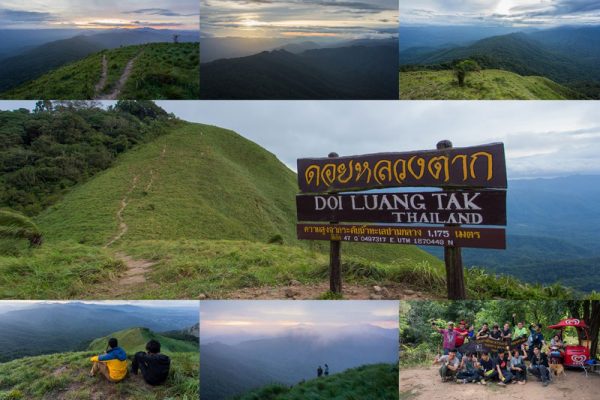


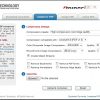
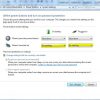
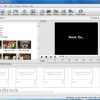
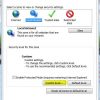
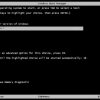
Comments